كشف الوجه عن طريق الصور على الانترنت
اليوم هناك تطبيقات خاصة للهواتف الذكية وأجهزة الكمبيوتر التي تتيح لك معرفة معلومات الشخص الأساسية على الصورة. انتقل بعضهم إلى تطبيقات عبر الإنترنت ، مما يجعل من الممكن إجراء بحث سريع عن الأشخاص على الشبكة الذين لديهم مظهر مشابه. على الرغم من أن الدقة في بعض الحالات تترك الكثير مما هو مرغوب فيه.
محتوى
عمل الخدمات للتعرف على الوجه
يتم التعرف باستخدام شبكة عصبية مدمجة تقوم بالبحث بسرعة عن صور مشابهة بناءً على خصائص معينة ، وهي في الأساس الأكثر تحديدًا ، على سبيل المثال ، بوزن الصورة ودقة الوضوح ، الخ. وبناءً على هذه الميزة ، قد ترى روابط إلى ملفات تعريف / مواقع في نتائج البحث. ليس الشخص الذي تم تصويره في الصورة ، ولكن ، لحسن الحظ ، يحدث هذا نادرًا جدًا. عادة ما يكون هناك أشخاص لديهم مظهر مشابه أو وضع مشابه في الصورة (على سبيل المثال ، إذا رأيت وجوهًا سيئة).
عند العمل مع الخدمات للبحث عن الصور ، من المستحسن عدم تحميل الصور ، حيث يوجد العديد من الأشخاص موضع التركيز. في هذه الحالة ، من غير المحتمل أن تحصل على نتيجة كافية.
بالإضافة إلى ذلك ، يجب أن تضع في الاعتبار أنه إذا كنت تريد العثور على ملف تعريف على فكونتاكتي من صورة شخص ما ، يجدر بنا أن نتذكر أنه في إعدادات الخصوصية لهذه الشبكة الاجتماعية ، يمكن للمستخدم وضع علامة على بعض العناصر ، بسبب ما لا يمكن للزحف أن يتم الزحف إلى صفحته بواسطة روبوتات البحث وعرضها من قبل المستخدمين غير مسجل في VK. إذا تعرض الشخص الذي تريده لمثل هذه الخصوصية ، فسيكون العثور على صفحته على الصورة أمرًا صعبًا للغاية.
الطريقة 1: صور ياندكس
قد يبدو استخدام محركات البحث غير مريح بعض الشيء ، حيث يمكن أن تظهر عدة روابط على صورة واحدة ، حيث تم استخدامها من قبل. ومع ذلك ، إذا كنت بحاجة إلى العثور على أكبر قدر ممكن من المعلومات عن شخص ما باستخدام صورته فقط ، فمن الأفضل استخدام هذه الطريقة. ياندكس هو محرك بحث روسي يعمل بشكل جيد في الجزء الروسي من الإنترنت.
تبدو التعليمات للبحث من خلال هذه الخدمة كما يلي:
- في الصفحة الرئيسية ، انقر فوق رمز البحث عن الصور. يبدو مثل عدسة مكبرة على خلفية الكاميرا. تقع في القائمة العلوية ، على الجانب الأيمن من الشاشة.
- يمكن إجراء البحث بواسطة عنوان URL الخاص بالصورة (الرابط على الإنترنت) أو باستخدام الزر لتنزيل الصور من الكمبيوتر. سيتم مناقشة التعليمات في المثال الأخير.
- يؤدي النقر فوق "تحديد ملف" إلى فتح نافذة يتم فيها الإشارة إلى المسار إلى الصورة الموجودة على جهاز الكمبيوتر.
- انتظر لفترة حتى يتم تحميل الصورة بالكامل. في الجزء العلوي من المشكلة ، سيتم عرض الصورة نفسها ، ولكن هنا يمكنك عرضها بأحجام أخرى. هذه الكتلة ليست مثيرة للاهتمام بالنسبة لنا.
- يمكنك أدناه الاطلاع على العلامات التي تنطبق على الصورة التي تم تنزيلها. باستخدامها ، يمكنك العثور على صور مماثلة ، ولكن من غير المرجح أن يساعد ذلك في البحث عن معلومات حول شخص معين.
- التالي هو كتلة مع صور مماثلة. يمكن أن يكون مفيدا لك ، لأنه في ذلك ، وفقا لخوارزمية معينة ، يتم تحديد صور مماثلة. النظر في البحث عن هذه الكتلة. إذا كنت لا ترى الصورة الصحيحة في الصور الأولى المماثلة ، فاضغط على "تشابه أكثر" .
- سيتم فتح صفحة جديدة ، حيث ستكون جميع الصور المماثلة. لنفترض أنك عثرت على الصورة التي تحتاجها. اضغط عليها لتكبيرها ومعرفة المعلومات التفصيلية.
- هنا ، والانتباه إلى كتلة اليمين من شريط التمرير. في ذلك يمكنك العثور على صور أكثر مماثلة ، فتح هذا بالحجم الكامل ، والأهم من ذلك - انتقل إلى الموقع الذي يوجد فيه.
- بدلاً من حظر الصور المتشابهة (الخطوة السادسة) ، يمكنك التمرير إلى أسفل الصفحة قليلاً ، وتحديد المواقع التي تم وضعها بالضبط الصورة التي قمت بتحميلها. تسمى هذه الكتلة "المواقع التي تلتقي فيها الصورة" .
- للانتقال إلى الموقع الذي تهتم به ، انقر فوق الرابط أو جدول المحتويات. لا تذهب إلى مواقع ذات أسماء مشكوك فيها.


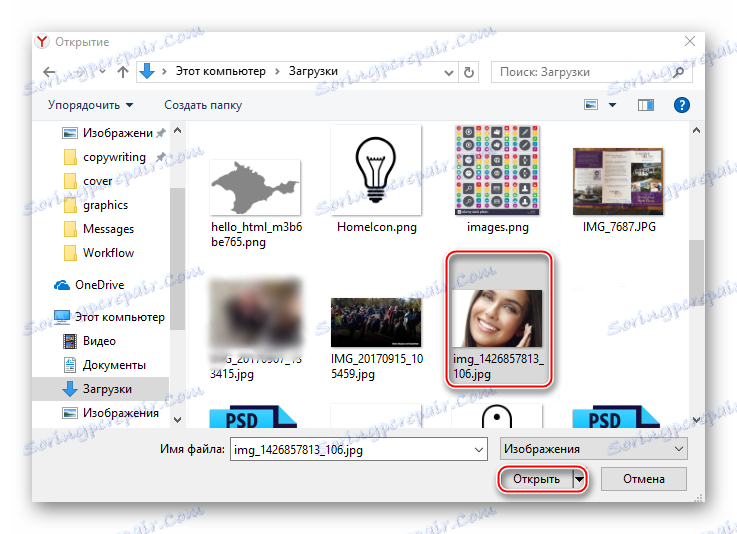
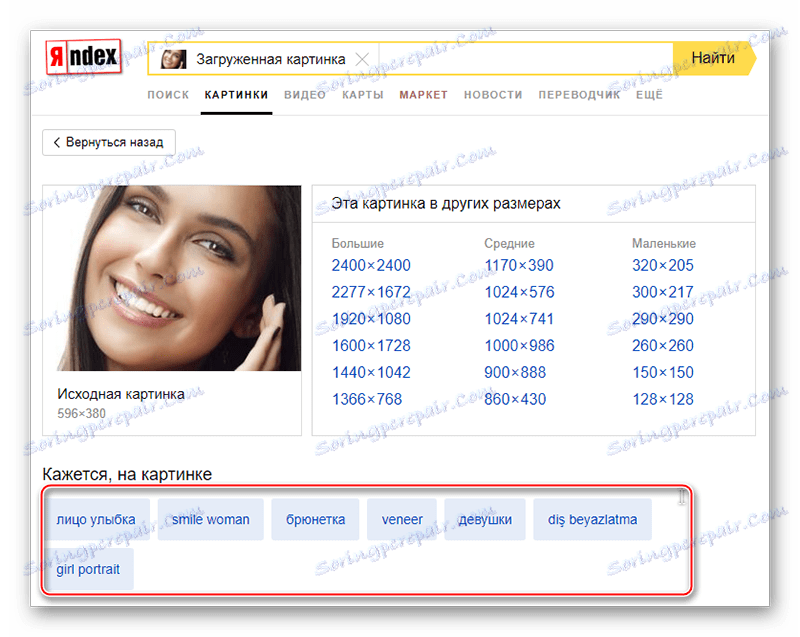
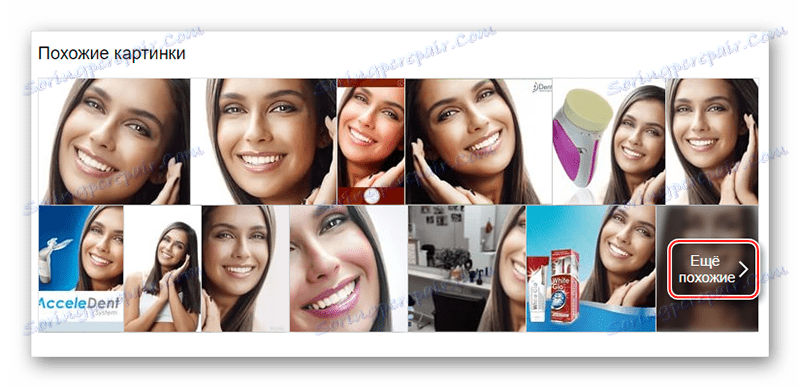

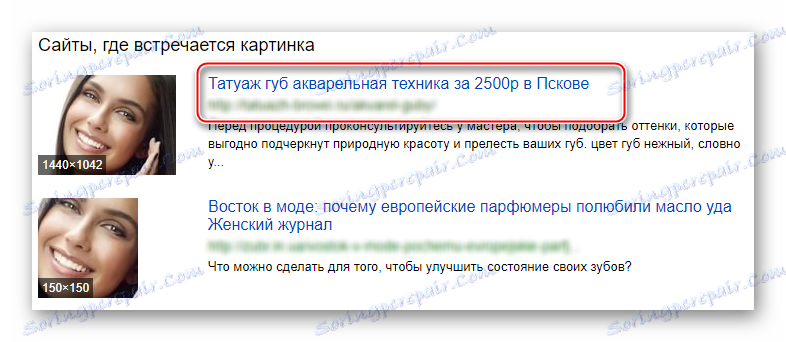
إذا كنت غير راضٍ عن نتيجة البحث ، يمكنك استخدام الطرق التالية.
الخيار 2: صور Google
في الواقع - هذا هو التناظرية من ياندكس صور من شركة جوجل الدولية. الخوارزميات المستخدمة هنا تشبه إلى حد ما تلك الخاصة بالمنافس. ومع ذلك ، فإن صور Google تتمتع بميزة كبيرة - فهي تبحث بشكل أفضل عن صور مماثلة على مواقع ويب أجنبية لا تصححها ياندكس تمامًا. هذه الميزة يمكن أن تكون عيبًا إذا كنت بحاجة إلى البحث عن شخص في Runet ، وفي هذه الحالة يوصى باستخدام الطريقتين الأولى والثالثة.
التعليمات كالتالي:
- انتقل إلى الموقع ، في شريط البحث ، انقر على أيقونة الكاميرا.
- حدد خيار التنزيل: إما تحديد الرابط ، أو تحميل الصورة من الكمبيوتر. للتبديل بين خيارات التنزيل ، ما عليك سوى النقر فوق أحد التصنيفات الموجودة أعلى النافذة. في هذه الحالة ، سننظر في بحث الصور الذي تم تنزيله من الكمبيوتر.
- سيتم فتح صفحة النتائج. هنا ، كما هو الحال في ياندكس ، في أول كتلة يمكنك عرض نفس الصورة ، ولكن بأحجام مختلفة. ضمن هذا المربع ، توجد علامتان تتلاءمان مع المعنى ، وزوج من المواقع التي يوجد بها نفس الصورة.
- في هذه الحالة ، من المستحسن النظر في كتلة "الصور المماثلة" بمزيد من التفصيل. انقر على رأس الحظر لمشاهدة المزيد من الصور المشابهة.
- ابحث عن الصورة المطلوبة وانقر عليها. سيتم فتح شريط التمرير بالتشابه مع Yandex Pictures. هنا يمكنك أيضًا مشاهدة هذه الصورة بأحجام مختلفة ، والعثور على صور أكثر تشابهًا ، والانتقال إلى الموقع الذي توجد فيه. للانتقال إلى موقع المصدر ، انقر فوق الزر "Go" أو انقر فوق الرأس في الجزء العلوي الأيمن من شريط التمرير.
- بالإضافة إلى ذلك ، قد تكون مهتمًا بمربع "الصفحات ذات الصورة الصحيحة" . كل شيء مماثل مع ياندكس - مجموعة من المواقع التي تحدث فيها نفس الصورة بالضبط.


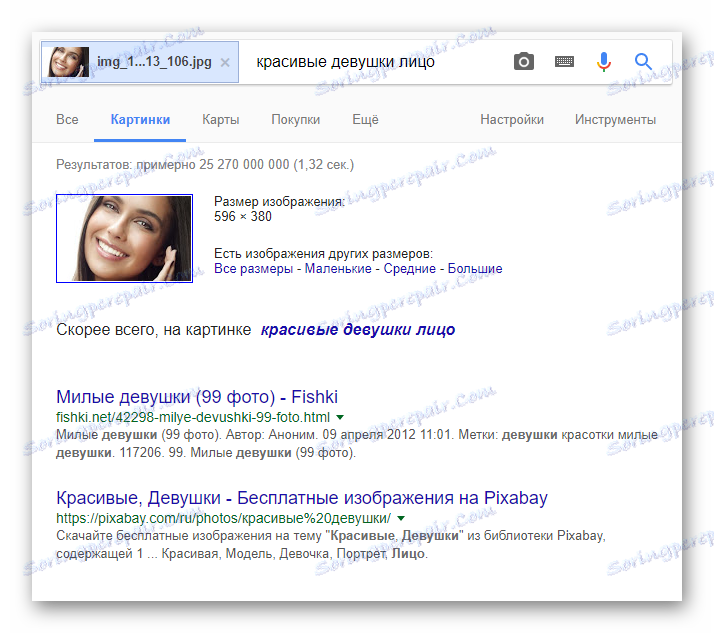
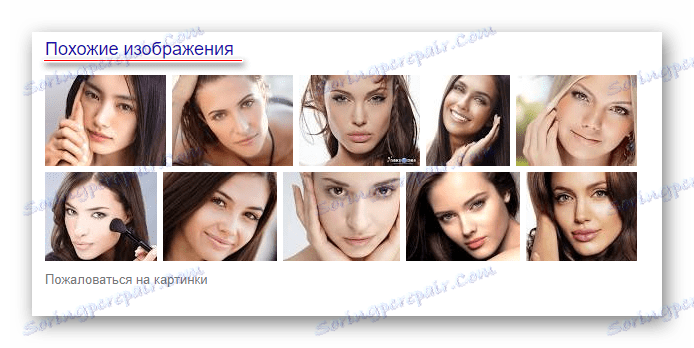
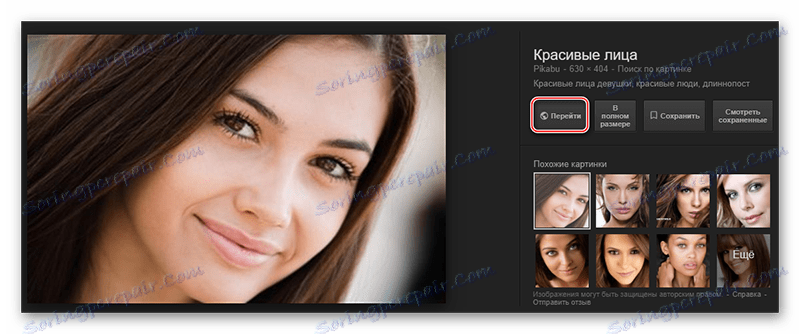
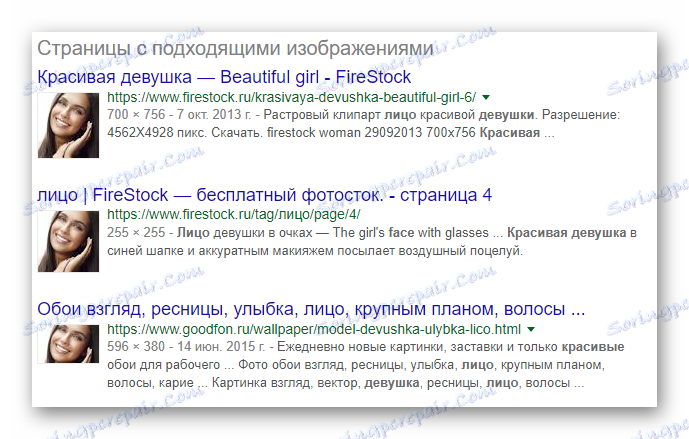
قد يعمل هذا الخيار أسوأ من الأخير. إذا كنت تريد العثور على شخص مسجل لدى VC ، فإن الخدمة التالية المتخصصة في البحث الضيق مناسبة.
الطريقة الثالثة: FindFace
في البداية كان FindFace تطبيق للهواتف الذكية ، والآن هناك خدمة كاملة عبر الإنترنت تساعد على إيجاد المستخدمين على فكونتاكتي باستخدام صورة مع هذا الشخص. مع مهمتها ، تتواءم الخدمة بلا شائبة ، ولكنها تعاني من عيب واحد - فهي تبحث فقط في الشبكة الاجتماعية فكونتاكتي ، لذلك إذا كنت ترغب في العثور على شخص ما من صورة على مواقع أخرى ، فإن هذه الخدمة لا تكاد تكون مثالية.
ستبدو التعليمات في هذه الطريقة كما يلي:
- انتقل إلى الموقع ، وانقر على زر "البحث عن نفسه" . لا تنسَ التحقق من "أوافق على اتفاقية المستخدم" .
- سيتم فتح نافذة خاصة حيث ستطلب الخدمة إذنًا للوصول إلى عناصر معينة في ملفك الشخصي على الشبكة الاجتماعية فكونتاكتي. إذا لم تكن مرخصًا / مسجلاً هناك ، فسيتعين عليك القيام بذلك والسماح بالوصول ، وإلا لن يكون استخدام الخدمة آخر مستحيلاً.
- في البداية ، ستكون هناك 30 عملية بحث فقط متاحة للحصول على المزيد ، وسوف تحتاج إلى شراء حساب Premium. يمكنك شرائه أو الحصول عليه عن طريق دعوة 10 أصدقاء. لبحث لمرة واحدة عن إمكانيات حساب مجاني يكفي.
- في كتلة "تحميل الصور" ، اسحب الصورة من الكمبيوتر أو استخدم طريقة التنزيل القياسية عبر مستكشف النظام.
- سوف يستغرق البحث من بضع ثوان إلى دقيقة واحدة. كل هذا يتوقف على عدد الأشخاص الذين سيتم اكتشافهم وما هي سرعة الإنترنت لديك. في صفحة القضية ، يمكنك عرض النتائج.
- يمكنك أيضًا تكوين خيارات إضافية لتقليل عدد الخيارات الممكنة - حدد الجنس (عادةً ما يتم تحديده تلقائيًا) ، والعمر ، ومكان الإقامة ، وحالة الحالة الاجتماعية. ومع ذلك ، إذا كنت تبحث عن شخص باستخدام هذه المعلمات الأخرى ، فسيتعين عليك النقر فوق الزر "بحث جديد" ، وبالتالي ، سيختفي بحث آخر متوفر.
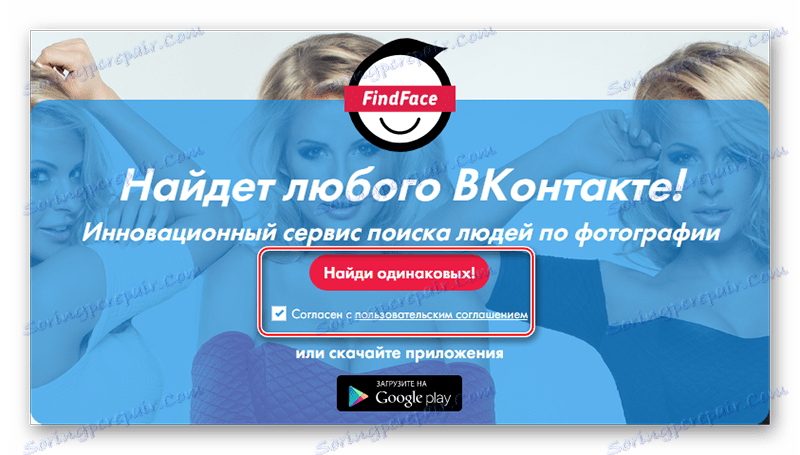


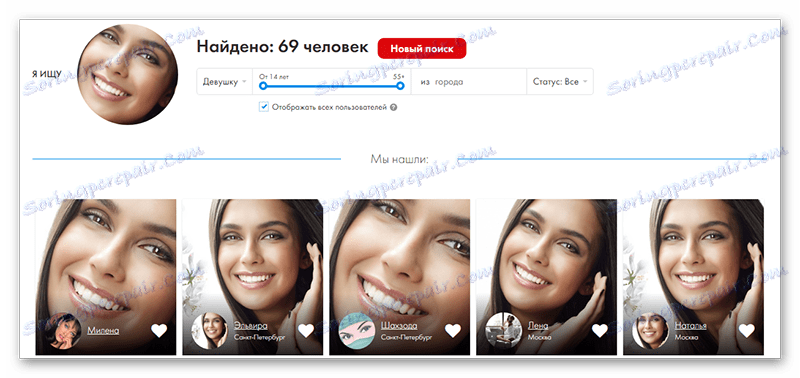
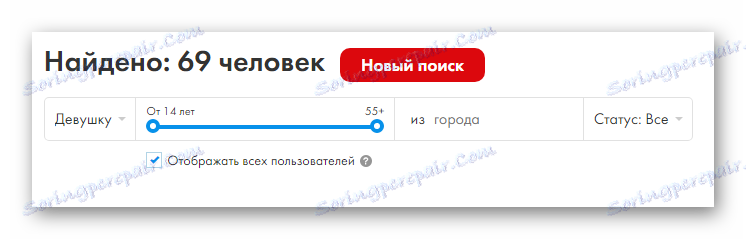
للأسف ، لا توجد الآن خدمات مثالية في الوصول المجاني للبحث عن شخص من صورة يمكن أن تجد كل المعلومات عن شخص في الشبكة.